《CorelDRAW软件制作banner字体设计》是一篇关于CorelDraw的学习教程,通过简单几步就能实现教程中的效果图效果,当然只学习这一点,并不能完全掌握CorelDraw技巧;你可以通过此加强操作实例,设计,banner等多维度案例或实操来进行更多的学习;此教程是由刘小贺在2021-11-15发布的,目前为止更获得了 0 个赞;如果你觉得这个能帮助到你,能提升你CorelDraw技巧;请给他一个赞吧。
Banner设计在生活中并不稀奇,其功能更明显,一般设计较好的banner都会受到欢迎。所以,字体设计在banner中的应用和设计是什么?近来看banner图的主体字效果还是不错的,下面就由北极熊素材库的小编用CorelDRAW制作banner字体,大家一起学习!
输入文字,画出想要修剪文字的图形,矩形能搞定的就用矩形,搞不定的用贝塞尔工具画。

选择造型与文字相交,注意先后顺序,而不是文字和造型,然后删除造型得到修剪对象中重叠的区域。
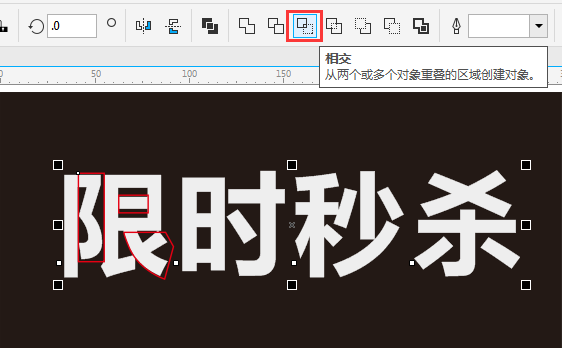
修剪完成所有之后,得到下图黄色区域所标识的。

填充渐变,可以直接使用交互式填充工具,也可以按下F11键来编辑填充。
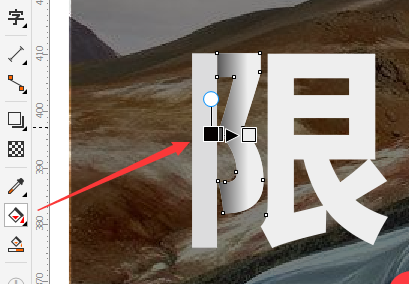
复制渐变,要选择你要填充的对象,然后找到“交互式填充工具”点击激活,在其属性栏中有一个“复制填充”选择它,出现黑粗箭头时,点击想要应用渐变色的物件即可得到相同渐变填充。
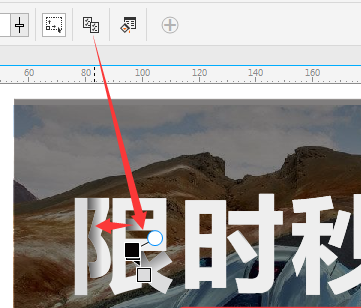
所有完成之后。
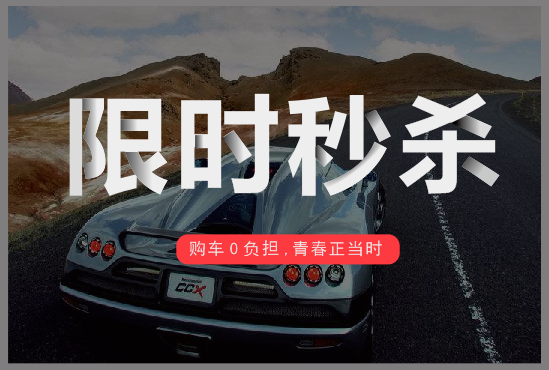
以上就是简单易上手的CorelDRAW软件制作banner字体设计的全部内容了,更多关于CorelDRAW banner的相关教程,可查阅CorelDraw制作banner操作实例,欢迎继续关注北极熊素材库,精彩教学内容让你的CorelDRAW软件技能更上一步。
赠人玫瑰,手有余香
< 上一篇 CorelDraw卷页效果制作教程和操作实例
> 下一篇 CorelDRAW制作渐变透明盒子效果
2022-06-13 09:37
2022-05-23 10:29
57浏览 01-17
149浏览 01-17
283浏览 01-14
64浏览 01-12
120浏览 01-12

首席设计师

高级视觉设计师

高级插画设计师






输入的验证码不正确
评论区
暂无评论